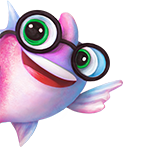Tervezz saját tervezésű dekortáblát kedvesednek!
Egy applikáció segítségével otthon, feltett lábakkal, szabadon megtervezheted szerelemed ajándékát. Nem kell ehhez nagy tudomány, elég ha teret adsz a fantáziádnak. Pár perc az egész és kész is. Ha kíváncsi vagy a lépésekre, olvass tovább!
Az első lépések! Tervezd meg a szöveget!
Az applikációnál feltüntettet szöveg megváltoztatható, bátran a sajátodra formázhatod. Vedd elő a fantáziád és tervezd meg a szöveget. Lehet az vicces, bolondos vagy akár érzelmes is. Segítségképpen mi készítettünk nektek két verziót is. Mindenképp ügyelj a helyesírásra! Az applikáció folyamatosan mutatja majd azt, amit éppen gépelsz, így teljes rálátásod lesz a szövegre.
Válaszd ki a motívum színét!
Ebben az esetben a szív színét kell kiválasztanod. 12 szín közül biztos nem lesz egyszerű a döntés. Ha tudod kedvesed kedvenc színét akkor válaszd azt, így még személyesebb lesz a dekorációs tábla.A motívum kiválasztása!
Jelenleg 4 motívum közül választhatsz. A szív színe megváltozható a többi motívum színe adott. A tábla elkészíthető motívum nélkül is. Egy kattintással már is láthatod, hogy az adott motívum, hogy mutat a táblán.Válaszd ki a hátteret!
16 háttér közül választhatsz. Egy kattintással már is látható, hogy a háttér mennyire illeszkedik a szöveghez és a motívumhoz.Kerettel vagy keret nélkül?
A dekortábla megtervezhető kerettel vagy keret nélkül, aminek a színe fekete. Egy gombnyomás és rögtön megmutatkozik, hogy milyen hatást kelt a tábla kerettel vagy keret nélkül!Döntsd el melyik ábra lenne a legtökéletesebb!
Ne feledkezzünk meg a fő ábráról, ami a fő szöveg mellett található. Az applikációban 14 ábra található, viszont a tábla elkészíthető saját fotóval vagy ábra nélkül is. Ezt már te döntöd el!Madzaggal vagy madzag nélkül?
- Madzaggal: a tábla tetejére két lyukat készítünk, amely majd madzag segítségével felhelyezhető a falra
- Madzag nélkül: a tábla polcra, szekrényre vagy asztalra helyezhető
A cikket Andrea készítette